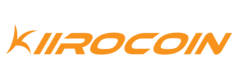DESCARGO DE RESPONSABILIDAD: Esta guía requiere conocimientos básicos de PUTTY y LINUX y estar familiarizado con lineas de comando. No nos hacemos responsables de perdidas debido a la utilización de esta guía sin poseer esos requisitos básicos. No continues con esta guía si tienes dudas y recurre a un proveedor de nodos.
Primeros pasos
Así como si estás contratando un nodo a un proveedor o montandolo por tu cuenta, asegurate siempre de que tienes la ultima version de la billetera de KIIRO y de que ya has conseguido tus 4000 KIIRO (preferiblemente un poco más para cubrir las comisiones de transferencia). Los pasos 1 y 2 son necesarios aun si vas a contratar con un proveedor de nodos.
Paso 1: Encripta y haz una copia de seguridad de tu billetera
Si no lo has hecho ya, asegurate de encriptar tu billetera en tu aplicación local de escritorio (PC/Mac/Linux).
Dirigete a Configuración > Cifrar monedero.
Despues de haber encriptado tu billetera, tambien es recomendable hacer una copia de seguridad en Archivo > Guardar copia del monedero. Es recomendable almacenar la copia de seguridad de la billetera en una unidad física como un disco duro o un pen drive. El archivo wallet.dat está encriptado, por lo tanto, aun si el archivo quedara expuesto, si tu contraseña es segura, tu billetera estará segura.
¡Por favor, no olvides tu contraseña! Nadie podrá ayudarte si la pierdes.
Paso 2: colateraliza tus 20000 KIIRO en tu aplicación de billetera
Tu dirección colateral es donde almacenarás tus 20000 KIIRO.
Puedes crear la dirección colateral de dos maneras: usando la pestaña Recibir, o en la ventana de depuración de la aplicación de billetera.
Usando la pestaña Recibir:
Haz click en la pestaña Recibir. Introduce un nombre para la dirección de tu colateral en el campo Etiqueta y haz click en solicitar pago. A continuación se mostrará una ventana con una dirección. Esta será tu dirección colateral.
Ventana de depuración:
Dirigete a la pestaña Ayuda > Ventana de depuración > Consola y escribe lo siguiente:
getnewaddress
Ahora dirigete a la pestaña Enviar y en una unica transacción, envía exactamente 20000 KIIRO a la dirección colateral que has creado. No envies 500 y despues otros 500. Tiene que ser una unica transacción de 20000. Asegurate de que la opción "Restar comisiones a la cantidad" NO esté marcada.
No es recomendable que te envies esta cantidad directamente desde un exchange porque ellos pueden descontarte las comisiones de la transferencia resultando en que la cantidad recibida sea inferior a 20000 KIIRO.
Espera 1 confirmación para que la transacción se valide en la red como colateral de tu nodo. Si has seguido estos pasos correctamente, la id de la transacción y su índice deberian aparecerte en la ventana de depuración al ejecutar el siguiente comando:
evoznode outputs
Nota especial para aquellos que ya posean algun nodo:
Si ya tienes algun nodo en funcionamiento debes prestar especial atención a la hora de crear los colaterales de manera correcta porque puedes romper los colaterales previos tomando por error los fondos de estos para crear los nuevos.
Para asegurarte, en la aplicación de la billetera, dirigete a la pestaña Configuración > Opciones > Monedero y activa la opción "Habilitar funcionalidad de coin control". Esto te permitirá tener un mayor control sobre los fondos que vas a utilizar para crear tu nuevo colateral.
Despues dirigete a la pestaña Enviar, y verás Características de Coin Control. Ahora haz click en Entradas. Aquí podrás ver tu colateral previo de 20000 KIIRO. Haz click con el botón derecho sobre él y pulsa Bloquear lo no gastado. Esto hará que al crear el nuevo colateral no se toquen esos fondos.
Cuando hayas hecho esto, podrás crear el nuevo colateral de 20000 KIIRO para tu proximo nodo. Repite esto cada vez que quieras crear un nuevo nodo.
Siempre puedes verificar si lo estás haciendo bien dirigiendote a la pestaña Ayuda > Ventana de depuración y escribiendo en la consola evoznode outputs lo cual te mostrará todos los colaterales disponibles.
Paso 3: Crear las direcciones "ownerAddress", "payoutAddress", "feeSourceAddress" y "operatorKey/operatorPubKey"
A, B, y C pueden crearse a través de la pestaña Recibir o en la ventana de depuración, al igual que hemos creado la dirección del colateral.
A. ownerAddress (Dirección de propietario)
Es la dirección que demuestra que eres el propietario del nodo. Debe ser creada en la misma billetera que hemos creado el colateral. NO USES LA DIRECCION DEL COLATERAL COMO DIRECCION DE PROPIETARIO.
NO ENVIES MONEDAS A LA DIRECCION DEL PROPIETARIO Y TAMPOCO LA USES COMO DIRECCION DE PAGO. NO LA USES NUNCA PARA NINGUN PROPOSITO.
B. payoutAddress (Dirección de pago)
Dirección donde el nodo te pagará las recompensas diarias. Puede estar dentro de la misma billetera o en cualquier otra parte (exchange, billetera movil, etc.)
C. feeSourceAddress (Dirección de comisiones)
Dirección con fondos que se usará para pagar las comisiones de transaccion por registrar tu nodo. DEBES ENVIAR ALGUNAS MONEDAS A ESTA DIRECCION PARA PAGAR LAS COMISIONES. RECOMENDAMOS COMO MINIMO 2 KIIRO.
d. operatorKey/operatorPubKey (Llave privada y pública)
En la ventana de depuración, introduce el comando bls generate. Te dará un resultado similar a este:
{
"secret": "2e551176c4cd5a2e26f3a1c61f151487e013f7095ffbc0f62b5c2b251e7bd84c",
"public": "89d395bc75e99527e80d3bbd408a5b41bbf37e7e1e26c5924da734008d1aa4a3f5e42a968bef541cb1c9a0899280d29b"
}
secret: Esta es tu llave de operador "operatorKey" (la usarás en el paso 7 para el comando "protx") y tambien es tu "znodeblsprivkey" (que lo usarás en el paso 6).
public: Esta es tu llave de operador pública "operatorPubKey" (la usarás en el paso 7 para el comando "protx")
Copia y pega ambas llaves en un bloc de notas de manera ordenada para facilitarte el trabajo despues.
No puedes regenerar el mismo par de llaves, pero puedes generar la llave pública desde la llave privada en el caso de perderla.
Paso 4: Consigue un servidor VPS
Hay muchos proveedores donde escoger, aquí te dejamos algunos ejemplos:
HETZNER "Desde 4.20 euros/mes"
Debes escoger un VPS que como minimo cumpla con los siguientes requisitos:
- 1.5 GB de memoria RAM (recomendado 2GB)
- 25 GB de espacio en disco duro
Nota: Nuestra blockchain crece actualmente a un ritmo de aproximadamente 1 GB por año. Asegurate de escoger un VPS con suficiente espacio en disco.
Cuando escogas un servidor VPS, por favor recuerda que la fiabilidad y el rendimiento son mas importantes que el precio. Si tu VPS se apaga o tiene fallos tu nodo dejará de funcionar y por lo tanto dejará de pagarte y perderás más de lo que te cuesta el VPS.
Escoge el sistema operativo Ubuntu 20.04 64-bit a la hora de contratarlo o instalarlo.
Una vez contratado, el proveedor del VPS te proporcionará una IP, un usuario (normalmente "root") y una contraseña. Usa un cliente SSH como Putty para conectarte y se abrirá una nueva ventana de consola.
Paso 5: Configurando tu servidor VPS
Lo primero que debes hacer una vez que entres en la consola de comandos de tu VPS es actualizar el sistema desde el repositorio de Ubuntu ejecutando los siguientes comandos:
apt update
apt upgrade
Instalar un cortafuegos
Instalaremos UFW (uncomplicated firewall) para mejorar la seguridad de nuestro servidor VPS. Esto es opcional, pero altamente recomendable. Para ello ejecutamos el siguiente comando:
apt install ufw
(Presiona "Y" e "Intro" para confirmar)
El siguiente paso abre el puerto 8999 en el cortafuegos, el cual es necesario para la comunicación del nodo. Ejecutamos los siguientes comandos:
ufw allow ssh/tcp
ufw limit ssh/tcp
ufw allow 8999/tcp
ufw logging on
ufw enable
(Presiona "Y" e "Intro" para confirmar)
¡Ya has terminado de instalar el cortafuegos!
Asignar un Swap (archivo de intercambio)
Puedes omitir este paso si tu proveeedor ya ha configurado automaticamente un swap en tu VPS. Usa el comando free para comprobar si ya existe.
fallocate -l 4G /swapfile
chmod 600 /swapfile
mkswap /swapfile
swapon /swapfile
nano /etc/fstab
Agrega la siguiente linea al final del archivo (presiona "TAB" para separar cada palabra/numero
/swapfile none swap sw 0 0
A continuación presiona "CONTROL" + "X" para cerrar el editor de texto, despues presiona "Y" e "Intro" para guardar el archivo. A continuación reinicia tu servidor VPS con el comando:
reboot now
¡Tu servidor VPS está ahora listo para comenzar con el proceso de instalación!.
Paso 6: Instalar Kiiro en tu servidor VPS
Escribe el siguiente comando para descargar la ultima version del paquete Kiiro para Linux.
cd /root
wget https://github.com/Kiirocoin/kiiro/releases/download/v1.0.0.6/kiirocoin-1.0.0.6-linux-20.04.zip
apt install unzip
unzip kiirocoin-1.0.0.6-linux-20.04.zip
cd kiirocoin-1.0.0.6-linux-20.04
mv kiirocoind /usr/bin
mv kiirocoin-cli /usr/bin
cd /usr/bin
chmod +x kiirocoin-cli
chmod +x kiirocoind
Ahora crea un nuevo archivo de configuración para tu nodo ejecutando los siguientes comandos:
cd /root
mkdir .kiirocoin
nano .kiirocoin/kiirocoin.conf
Estos ultimos comandos crearán una nueva carpeta y dentro un nuevo archivo de texto llamado "kiirocoin.conf" y lo abriran con el editor de textos nano.
En la nueva ventana del editor de textos añade lo siguiente y cambia las partes en mayúsculas con los datos correspondientes. En los campos "rpcuser" y "rpcpassword" puedes escribir lo que quieras (intenta que sea algo largo y dificultoso).
#----
rpcuser=CUALQUIER NOMBRE DE USUARIO
rpcpassword=CUALQUIER CONTRASEÑA
rpcallowip=127.0.0.1
#----
listen=1
server=1
daemon=1
logtimestamps=1
txindex=1
#----
znode=1
externalip=LA IP DE TU SERVIDOR VPS:8999
znodeblsprivkey=LA LLAVE SECRETA DEL PASO 3
A continuación presiona "Control" + "X" para guardar y despues presiona "Y" para confirmar.
Escribe los siguientes comandos para arrancar tu nodo y sincronizarlo con la red. Esto tardará algunas horas en efectuarse.
cd /root
kiirocoind -daemon
Puedes comprobar el estado de tu nodo con el siguiente comando:
kiirocoin-cli getinfo
Paso 7: Registrar tu nodo
El proceso de registro debe hacerse en la aplicación de la billetera, no en la ventana de comandos de tu VPS.
Una vez completados todos los pasos anteriores, debes registrar tu nodo ejecutando el comando "protx" seguido de algunas variables:
protx register collateralHash collateralIndex ipAndPort ownerAddress operatorPubKey votingAddress operatorReward payoutAddress feeSourceAddress
donde las variables son:
collateralHash: es el ID de la transaccion del colateral con los 20000 KIIRO (es el primer resultado del comando "evoznode outputs")
collateralIndex: es el indice de la transacción del colateral con los 20000 KIIRO (es el segundo resultado del comando "evoznode outputs", normalmente 0 o 1)
ipAndPort: es la dirección IP seguido del puerto de tu nodo
ownerAddress: es la dirección del propietario (generada en el Paso 3)
operatorPubKey: es la llave pública (public) que resulta al ejecutar el comando "bls generate" (generado en el Paso 3)
votingAddress: "" (basta con escribir dos dobles comillas)
operatorReward: 0 (basta con escribir el numero 0)
payoutAddress: es la dirección de pago (generada en el Paso 3)
feeSourceAddress: es la dirección de comisiones (generada en el Paso 3)
Antes de ejecutar el comando "protx" que has preparado, debes desbloquear tu billetera, para ello ejecuta el siguiente comando:
walletpassphrase TUCONTRASEÑA 300 (en TUCONTRASEÑA debes introducir la contraseña que usaste para cifrar tu billetera)
Este comando desbloqueará tu billetera durante 300 segundos y devolverá el mensaje (null) cuando sea correctamente ejecutado.
Si todo está correcto, ahora sí, deberás ejecutar el comando "protx" que has preparado y esto te devolverá una ID de transacción.
Esto es un ejemplo de como debe quedar un comando "protx:"
protx register 4950f88867b69760d3cd7c1f53531340f6723eb8f7d7f00730abfa12c5fe10e0 0 207.148.122.12:8999 KRVDAxJwaZYFfmti4aTeKCByz1jbMq8Jy4 995b3e1e2a65ce960a8cc7d305c5914b7f60e888c338c1f3317efbdcac58e82ecc110315ce03f49d9d387ff35c2796ad "" 0 KEZ8M8Fgp8h4HvUjXtjz3krYraRtySiXdw KQGmCxUQHK2xKGYNyeqGdSYQqfEAB2hjtd
Detalles:
collateralHash: 4950f88867b69760d3cd7c1f53531340f6723eb8f7d7f00730abfa12c5fe10e0
collateralIndex: 0
ipAndPort: 207.148.122.12:8999
ownerAddress: KRVDAxJwaZYFfmti4aTeKCByz1jbMq8Jy4
operatorPubKey: 995b3e1e2a65ce960a8cc7d305c5914b7f60e888c338c1f3317efbdcac58e82ecc110315ce03f49d9d387ff35c2796ad
votingAddress: ""
operatorReward: 0
payoutAddress: KEZ8M8Fgp8h4HvUjXtjz3krYraRtySiXdw
feeSourceAddress: KQGmCxUQHK2xKGYNyeqGdSYQqfEAB2hjtd
Tu nodo ya está registrado en la red y ahora deberás esperar (aproximadamente 10 minutos) a que la transacción que contiene el registro sea minada e incluida en un bloque.
Una vez que la transacción sea minada, tu nodo deberá aparecer en la pestaña Masternodes de tu billetera.
¡No te olvides de este paso! Para comprobar el estado de tu nodo, ejecuta el comando kiirocoin-cli evoznode status en la consola de tu servidor. Si todo está correcto, al ejecutar el comando debería aparecerte información relativa a tu nodo seguido de las siguientes lineas al final:
"state": "READY",
"status": "Ready
Desbaner tu nodo
El proceso de desbaneo debe hacerse en la aplicación de tu billetera, no en tu VPS/nodo
Tu nodo estaría baneado si indica la palabra POSE_BANNED en la pestaña "Status". Puedes desbanear tu nodo introduciendo el siguiente comando en la ventana de depuración de tu billetera:
protx update_service proTxHash ipAndPort operatorKey operatorPayoutAddress feeSourceAddress
Detalles:
proTxHash: es la ID de registro de tu nodo. En la pestaña Masternodes de tu billetera, haz click con el botón derecho sobre el nodo baneado y despues en "Copy ProTx Hash" para copiarlo.
ipAndPort: es la dirección IP seguido del puerto de tu nodo baneado
operatorKey: es la llave secreta (secret) de tu nodo (normalmente está dentro del archivo kiirocoin.conf de tu VPS, etiquetado como znodeblsprivkey)
operatorPayoutAddress: "" , (2 dobles comillas si pusiste operatorReward en 0 durante el proceso de registro)
feeSourceAddress: es la dirección de comisiones (la misma que generaste durante el proceso de registro del nodo)
Por favor, asegúrate de que has arreglado el problema que ha causado el baneo antes de desbanear tu nodo o por el contrario será baneado de nuevo.
Despues de desbanear, asegurate de comprobar de nuevo el estado de tu nodo tanto en la pestaña Masternodes de tu billetera como en la consola de comandos de tu VPS.
Consejos adicionales:
Los siguientes consejos no se mencionan en esta guía pero podrían servir para mejorar el rendimiento de tu nodo.
- Asegurate de que el servicio se ejecuta automaticamente despues de reiniciar tu VPS.
- Ajusta Ubuntu para que descargue e instales automaticamente las nuevas actualizaciones.
- Asegura aún más tu nodo modificando el archivo de configuración SSH y/o instalando y configurando "fail2ban"
- Intenta que el archivo "debug.log" de tu VPS no se vuelva demasiado grande borrandolo frecuentemente.